URPM – Czy wiesz, że …
Czy wiesz, że …
Aby opisać tworzony scenariusz lub zapisać informacje, które będą istotne przy kolejnych wyszukiwaniach danych według scenariusza, można utworzyć notatkę. W tym celu należy kliknąć w lewym górnym rogu okna scenariusza na ikonę „dymku” po słowie DIG i przed nazwą scenariusza.
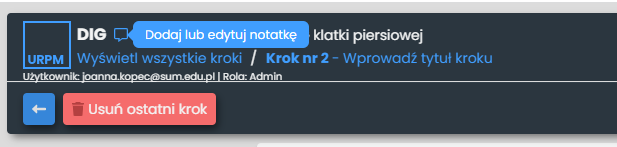
Otworzy się okno „Stwórz lub edytuj notatkę”. Po wprowadzeniu notatki należy kliknąć przycisk „Zapisz”. Po każdym otwarciu zapisanego scenariusza w ten sposób można odczytać notatkę.

Ponadto notatka jest widoczna w oknie „Scenariusze”, które można otworzyć po kliknięciu w prawym górnym rogu na ikonę „zwoju papieru”. Po odszukaniu scenariusza z dodaną notatką jej treść będzie widoczna pod nazwą scenariusza. Jeśli treść notatki nie mieści się w jednym wierszu, to pojawi się link „Czytaj więcej”. Kliknięcie linku pokaże całą treść notatki.
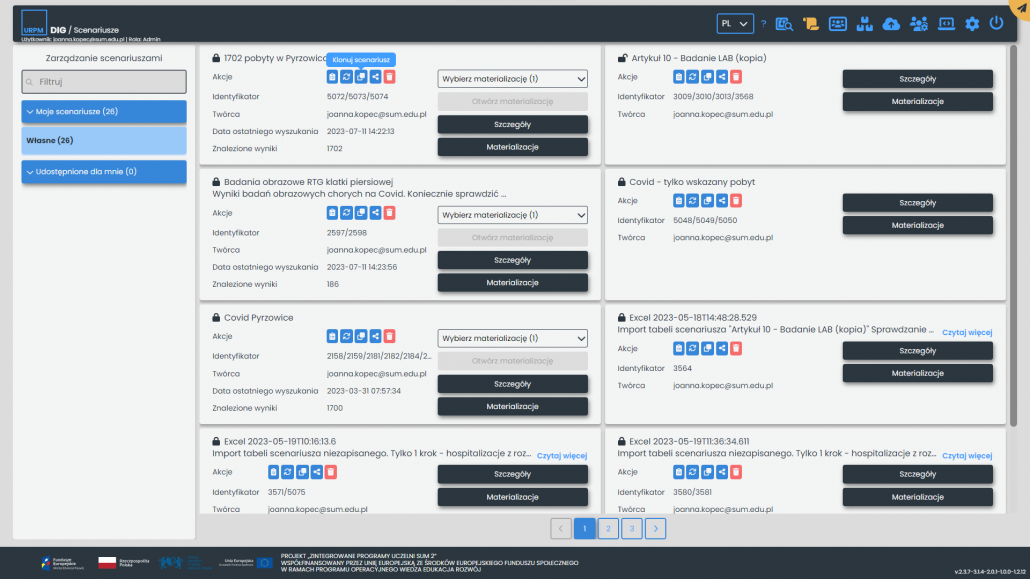
Aby skopiować wybrany scenariusz należy kliknąć trzecią ikonę na kafelku scenariusza w oknie „Scenariusze”. Jak widać na zrzucie ekranu powyżej ikona opisana jest słowami „Klonuj scenariusz”. Pojawi się komunikat, aby potwierdzić operację kopiowania. Po potwierdzeniu zostanie otwarta kopia scenariusza. Na końcu nazwy skopiowanego scenariusza zostanie dodane „(kopia)”.
Operację klonowania można również wywołać z okna scenariusza po kliknięciu w prawym dolnym rogu na trzy kropki. Z rozwiniętego menu należy wybrać środkową ikonę opisaną „Klonuj scenariusz”.
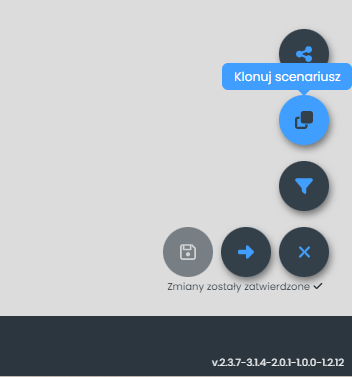
Klonowanie scenariusza zaprezentowano w instrukcji
https://urpm.sum.edu.pl/dig-guide/scenariusze/scenariusze1.html#klonuj-scenariusz.